Ostatnio byłem na komputerze przyjaciela, próbując rozwiązać jakiś problem z siecią, a kiedy poszedłem dostosować ustawienia jednej z kart sieciowych, zauważyłem coś interesującego, czego wcześniej nie widziałem:

Oprócz zwykłej sieci Wi-Fi, istniało również połączenie sieci bezprzewodowej 2, a nazwa adaptera to "Microsoft Virtual WiFi Miniport Adapter". Nigdy wcześniej tego nie widziałem, więc bardzo mnie to zainteresowało. Po pewnym lekturze dowiedziałem się, że jest to nowa funkcja w systemie Windows 7 i może pozwolić ci zrobić całkiem fajne rzeczy z twoją bezprzewodową kartą sieciową.
W tym artykule wyjaśnię, co to jest wirtualne WiFi mini adapter portu jest i jak można go używać na komputerze z systemem Windows 7. Wydaje się, że jest to funkcja, która wciąż jest w fazie beta i dlatego nie znajdziesz zbyt wielu oficjalnych dokumentów na temat jej użycia.
Zasadniczo, Virtual WiFi to technologia wirtualizująca twoją kartę sieciową w w ten sam sposób VMWare wirtualizuje cały system operacyjny. Po zwirtualizowaniu można zasadniczo przekonwertować jeden fizyczny adapter bezprzewodowy na dwa wirtualne. Umożliwia to podłączenie jednej wirtualnej karty sieciowej do zwykłej sieci bezprzewodowej i użycie drugiej karty wirtualnej w celu połączenia z inną siecią, na przykład sieci typu ad-hoc, lub utworzenie punktu dostępu Wi-Fi i umożliwienie innym użytkownikom bezprzewodowego połączenia z urządzeniem z systemem Windows 7 tak, jakby łączyły się ze zwykłym bezprzewodowym punktem dostępowym.
Aby się bawić z tworzeniem własnego punktu dostępu bezprzewodowego, możesz zrobić to na dwa sposoby: użyj wiersza poleceń w Windows 7 lub pobierz stronę trzecią program zapewniający przyjemny interfejs GUI i dodatkowe funkcje. Pokażę ci, jak używać obu. Jeśli jesteś trochę obeznany z technologią, sugerowałbym korzystanie z wiersza poleceń, ponieważ program innej firmy nie jest bezpłatny.
Konfiguracja bezprzewodowego punktu dostępu za pomocą linii poleceń
Pierwszą rzeczą, którą możesz zrobić, to udostępnić połączenie internetowe na głównej karcie sieciowej, aby ludzie łączący się przy użyciu wirtualnej karty sieciowej mogli uzyskać dostęp do Internetu za pośrednictwem komputera z systemem Windows 7. Możesz to zrobić, przechodząc do Centrum sieci i udostępnianiai klikając Zmień ustawienia adaptera. Kliknij kartę Udostępnianiei zaznacz pole wyboru Zezwalaj innym użytkownikom sieci na łączenie się z Internetem tego komputera.
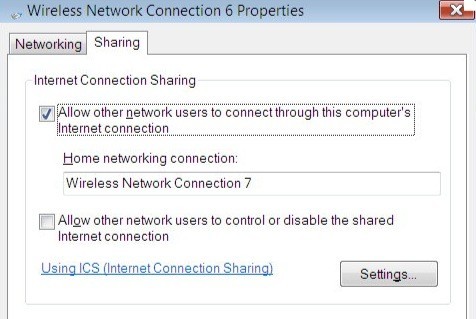
Z rozwijanego menu Połączenie sieciowe w domuwybierz nazwę wirtualnego adaptera mini-WiFi. Może to być coś w rodzaju Wireless Network Connection 2 lub 3, itd. Aby skonfigurować punkt dostępu bezprzewodowego na wirtualnej karcie sieciowej, otwórz wiersz polecenia (Start, wpisz cmd) i wpisz następujące polecenie :
netsh wlan set hostednetwork mode=allow ssid=VirtualNetworkName key=Password
W powyższej linii musisz zmienić VirtualNetworkNamena żądaną nazwę swojej sieci bezprzewodowej i zmienić Hasłodo dowolnego hasła, które chcesz w sieci. Należy pamiętać, że wszystkie wirtualne punkty dostępu bezprzewodowego muszą korzystać z szyfrowania WPA2-PSK (AES) bez względu na wszystko. Po skonfigurowaniu możesz go włączyć, wpisując następujący wiersz:
netsh wlan start hostednetwork
Aby zobaczyć szczegóły na temat hostowanej sieci, na przykład ilu klientów jest połączonych, wpisz następującą komendę:
netsh wlan show hostednetwork
I to jest o tym! Inni użytkownicy powinni teraz widzieć nowo utworzony punkt dostępu bezprzewodowego na swojej liście sieci bezprzewodowych. Powinny także móc łączyć się z Internetem i łączyć się z nim.
Jeśli to wszystko za dużo pracy, możesz użyć aplikacji innej firmy.
Konfiguracja bezprzewodowego punktu dostępowego using Connectify
Jeśli dużo podróżujesz lub kończysz gdzieś, gdzie musisz podłączyć kabel Ethernet do komputera, aby połączyć się z Internetem i nie masz ochoty wygłupiać się z wiersza poleceń, możesz zawsze sprawdź program o nazwie Connectify, aby wykonać pracę za ciebie.
Ta mała aplikacja ma darmową wersję Pro. Jeśli chcesz tylko udostępnić połączenie internetowe w systemie Windows 7, bezpłatna wersja jest całkowicie w porządku. Wersja pro ma wiele innych funkcji, które mogą być przydatne w zależności od potrzeb, w przeciwnym razie sugeruję nie kupowanie pro.
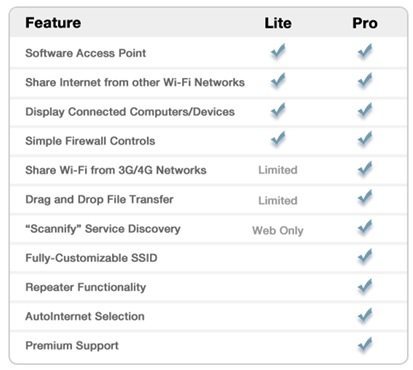
Po zainstalowaniu , po prostu nazwij swoją sieć, wpisz hasło i wybierz połączenie internetowe, które chcesz udostępnić. Brzmi podobnie do tego, co zrobiliśmy powyżej, prawda? Connectify zapewnia po prostu ładny interfejs do robienia tego samego.
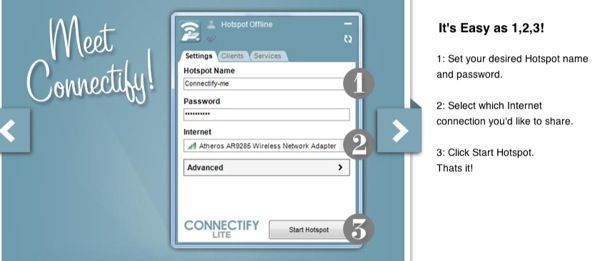
Teraz już wiesz, co to jest Miniport wirtualny Wi-Fi i mam nadzieję, że będziesz znaleźć to przydatne! Jeśli nie, zawsze możesz go wyłączyć, przechodząc do Panelu sterowania, Menedżera urządzeń i wyłączając go w obszarze Kontrolery sieci. Ciesz się!